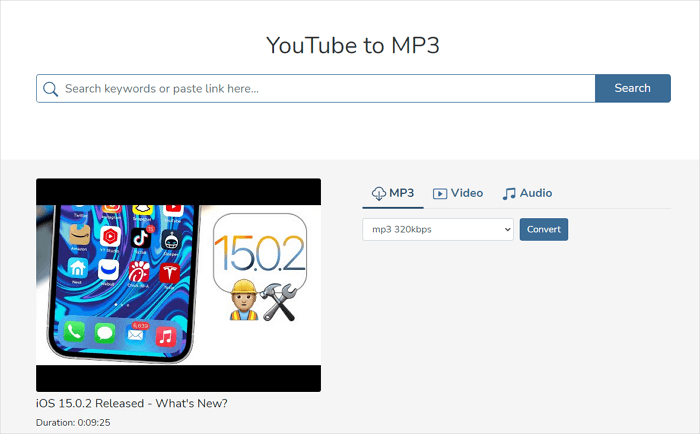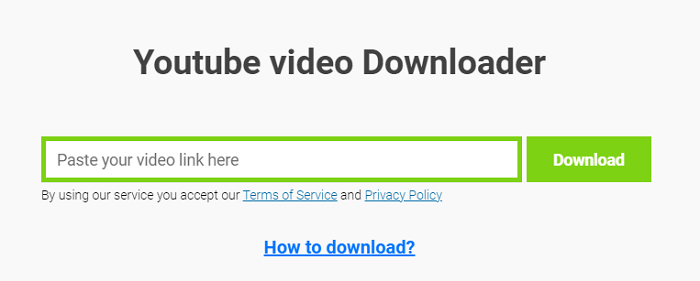-
![]()
Lionel
Lionel est passionné de technologie informatique, il fait partie de l'équipe EaseUS depuis 8 ans, spécialisé dans le domaine de la récupération de données, de la gestion de partition, de la sauvegarde de données.…Lire la suite -
![]()
Nathalie
Nathalie est une rédactrice chez EaseUS depuis mars 2015. Elle est passionée d'informatique, ses articles parlent surtout de récupération et de sauvegarde de données, elle aime aussi faire des vidéos! Si vous avez des propositions d'articles à elle soumettre, vous pouvez lui contacter par Facebook ou Twitter, à bientôt!…Lire la suite -
![]()
Mélanie
Mélanie est une rédactrice qui vient de rejoindre EaseUS. Elle est passionnée d'informatique et ses articles portent principalement sur la sauvegarde des données et le partitionnement des disques.…Lire la suite -
![]()
Arnaud
Arnaud est spécialisé dans le domaine de la récupération de données, de la gestion de partition, de la sauvegarde de données.…Lire la suite -
![]()
Soleil
Soleil est passionnée d'informatique et a étudié et réalisé des produits. Elle fait partie de l'équipe d'EaseUS depuis 5 ans et se concentre sur la récupération des données, la gestion des partitions et la sauvegarde des données.…Lire la suite -
![]()
Flavie
Flavie est une rédactrice qui vient de rejoindre EaseUS. Elle est passionnée d'informatique et ses articles portent principalement sur la sauvegarde des données et le partitionnement des disques.…Lire la suite -
![]()
Aveline
Aveline est une nouvelle rédactrice chez EaseUS. Elle est une passionnée de technologie. Ses articles se concentrent principalement sur la récupération de données et les outils multimédias, domaines dans lesquels elle apporte son expertise approfondie.…Lire la suite
Sommaire
0 Vues |
0 min lecture
CONTENU DE LA PAGE :
« [Question] Je n'arrive pas à télécharger la vidéo en 720p. Comment activer le téléchargement en 720p ? Je suis à la version 16.29.39. »- Reddit
Ce n'est qu'un exemple parmi tant d'autres d'utilisateurs qui ne peuvent pas télécharger de vidéos YouTube en 720p ou dans toute autre résolution. Cela se produit pour diverses raisons, allant d'une mauvaise connexion à des restrictions géographiques.
Mais cela n'empêche pas les gens de télécharger des vidéos avec des sous-titres et de ne pas pouvoir enregistrer leurs vidéos. Ils cherchent donc des solutions pour télécharger des vidéos YouTube en 720p ou d'autres qualités. C'est ce que nous allons aborder dans cet article.
Nous verrons quelles sont les causes du problème qui empêche les utilisateurs d'enregistrer des vidéos. Nous examinerons également les causes probables qui les empêchent de télécharger des vidéos YouTube sur une carte SD et leurs solutions. Alors, plongeons-nous directement dans le vif du sujet et résolvons le problème pour ceux qui ne peuvent pas télécharger de vidéos YouTube en 720p ou plus.
Solution 1. Téléchargeur de vidéos YouTube 720p-4k
La meilleure option à utiliser est peut-être un téléchargeur de vidéos tiers. Et il n'y a pas de meilleur téléchargeur de vidéos qu'EaseUS Video Downloader aujourd'hui. Il possède de nombreuses fonctionnalités intéressantes qui en font le téléchargeur de vidéos YouTube idéal. La raison de choisir un programme est que les utilisateurs peuvent télécharger plus que des vidéos YouTube de qualité 720p. Il s'agit principalement d'un téléchargement de vidéos pour toutes sortes de vidéos sur des plateformes en ligne. Mais il fonctionne mieux pour ceux qui ont le problème de la qualité de téléchargement YouTube limitée à 360p.
Télécharger pour Win
100% Sécurisé
Télécharger pour Mac
100% Sécurisé
💡Voici ce qui fait d'EaseUS le logiciel de téléchargement de vidéos YouTube idéal :
- Téléchargez facilement des vidéos YouTube 720p ou 1080p sans perte de qualité
- Télécharger des listes de lecture de musique YouTube sur un ordinateur
- Possibilité de télécharger facilement des vidéos YouTube sans premium
- Convertissez un film au format MP3 avec un convertisseur intégré
C'est pourquoi c'est la meilleure solution pour télécharger des vidéos YouTube sans premium et voici comment l'utiliser :
Étape 1. Lancez EaseUS Video Downloader et choisissez le format et la qualité souhaités.

Étape 2. Copiez ensuite le lien YouTube et cliquez sur « Coller le lien ». La vidéo s'affiche ci-dessous.

Étape 3. Attendez que le téléchargement soit terminé, puis cliquez sur « Ouvrir l'emplacement du fichier » pour localiser et vérifier la vidéo.

Avertissement : Gardez à l'esprit qu'il est illégal de télécharger du contenu protégé par des droits d'auteur et de l'utiliser à des fins commerciales sans autorisation. Avant de télécharger des vidéos, il est préférable de vérifier si les sources sont protégées par des droits d'auteur.
Solution 2. Vérifiez la connexion réseau
Une connexion Internet lente et de mauvaise qualité sont deux des principales causes de ce problème. C'est pourquoi de nombreuses personnes ne parviennent pas à trouver cette option, car YouTube supprime les téléchargements 720p en cas de connexion Internet lente ou mauvaise.
C'est pourquoi il est important de vérifier la connexion Internet à l'aide de Google Fiber comme ceci :
Étape 1. Accédez à « Google Fiber ».
Étape 2. Appuyez sur le bouton « Play ».
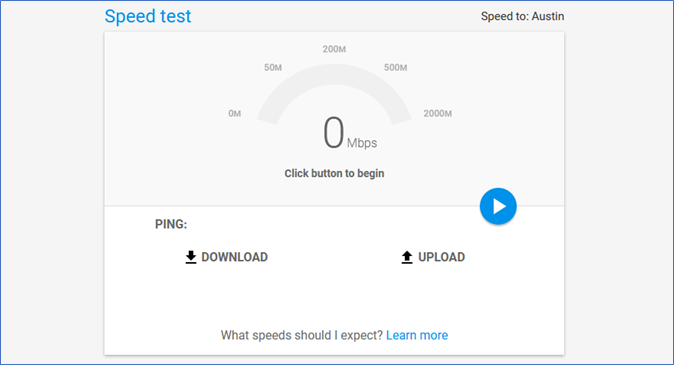
Étape 3. Vérifiez la vitesse de téléchargement.
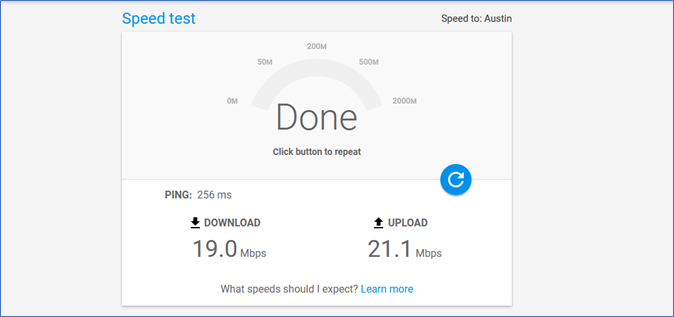
Cela permettra d'identifier le problème en vérifiant si le problème vient de la connexion Internet ou d'autre chose. Ainsi, l'utilisateur doit passer à la solution suivante si Internet fonctionne correctement.
Solution 3. Vérifiez la date d'expiration de YouTube Premium
Un autre élément qui pose souvent problème est la date d'expiration du compte premium. Il se peut que l'utilisateur ait dépassé la date de facturation de son abonnement premium. YouTube ne lui permet donc plus de télécharger de vidéos.
Voici comment vérifier la date d'expiration de la prime si l'utilisateur ne peut pas enregistrer de vidéos YouTube dans une playlist :
Étape 1. Appuyez sur l'icône « Paramètres » sur YouTube.
Étape 2. Appuyez maintenant sur « Gérer l'adhésion ».
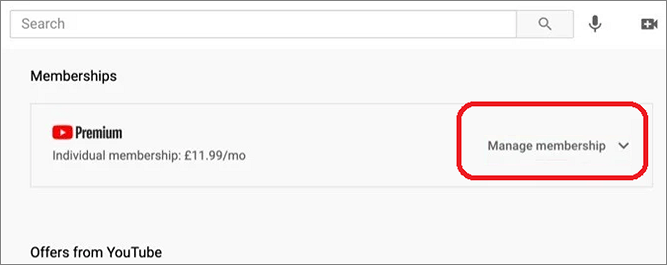
Étape 3. Vérifiez la « Date de facturation nette ».
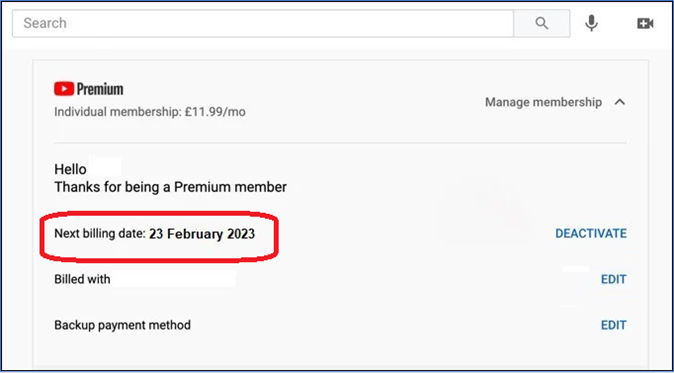
Il serait facile de savoir si la date d'expiration est dépassée. L'utilisateur devra donc s'abonner à nouveau à la version premium s'il souhaite télécharger des vidéos depuis YouTube.
Solution 4. Résiliez votre compte YouTube Premium
La résiliation officielle du compte YouTube Premium supprime également la dépendance à la version premium. Cela permettra à l'utilisateur de télécharger à nouveau des vidéos dans une playlist pour les visionner hors ligne. Mais il est important de se déconnecter en utilisant la bonne méthode.
Voici comment l'utilisateur peut se désabonner de son compte YouTube Premium :
Étape 1. Appuyez sur l'icône « Paramètres » sur YouTube.
Étape 2. Sélectionnez l'option d'adhésion « Désactiver » .
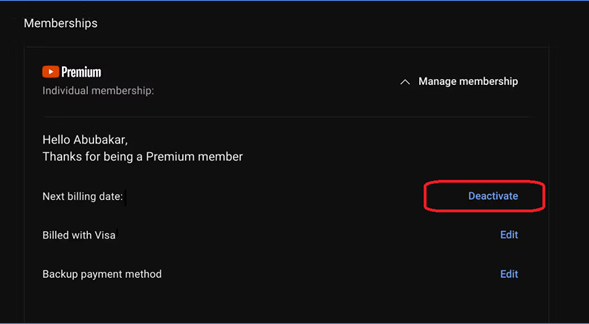
Étape 3. Confirmez lorsque vous y êtes invité.
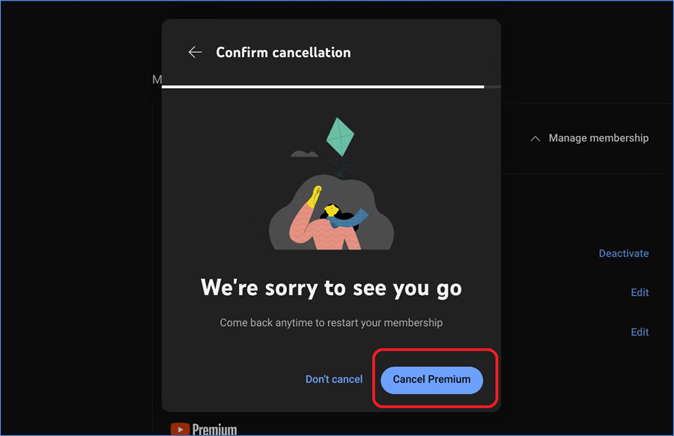
L'annulation de la version premium ne signifie pas que l'utilisateur ne peut pas s'inscrire à nouveau au programme payant. Il lui suffit d'accéder à la section premium et de saisir les modes de paiement pour s'inscrire à nouveau à la version premium.
Solution 5. Vérifiez les paramètres de téléchargement sur YouTube
Les paramètres de téléchargement sont un autre facteur qui empêche le téléchargement des vidéos au format 720P. C'est pourquoi il est important de vérifier cela avant d'apprendre à télécharger des vidéos de YouTube vers un gestionnaire de fichiers . En effet, ils n'auront peut-être pas besoin d'utiliser une autre méthode si ce paramètre est à l'origine des problèmes.
Voici donc ce que l’utilisateur doit faire et s’assurer que les paramètres de téléchargement sont correctement configurés :
Étape 1. Regardez ou recherchez une vidéo à télécharger. Appuyez sur le menu « Paramètres ».
Étape 2. Appuyez maintenant sur l'option « Télécharger la vidéo » . Sélectionnez l'option « Haute (720p) ».
Étape 3. Cochez la case « Mémoriser mes paramètres » boîte. Maintenant, appuyez sur « Télécharger ».
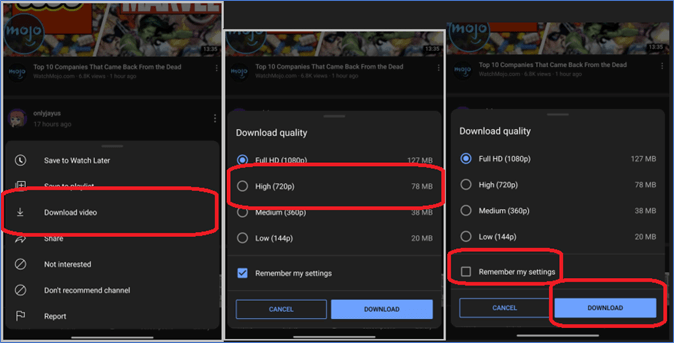
Cela permettra à YouTube de mémoriser les paramètres sélectionnés par l'utilisateur et de lui permettre de télécharger des vidéos dans le format et la qualité de son choix.
Solution 6. Vérifiez l'emplacement disponible de la vidéo
Il arrive parfois que des vidéos ou des services premium ne soient pas disponibles dans un pays. Cela empêche également l'utilisateur de télécharger la vidéo sur son PC. C'est pourquoi il est essentiel de vérifier si la vidéo ou le service premium est accessible dans un pays particulier.
YouTube facilite cette tâche en aidant l'utilisateur à identifier la disponibilité des abonnements premium par emplacement et voici comment l'utilisateur peut le vérifier :
Étape 1. Accédez au centre d’aide YouTube .
Étape 2. Recherchez la section « Emplacements disponibles pour l'abonnement Premium ».
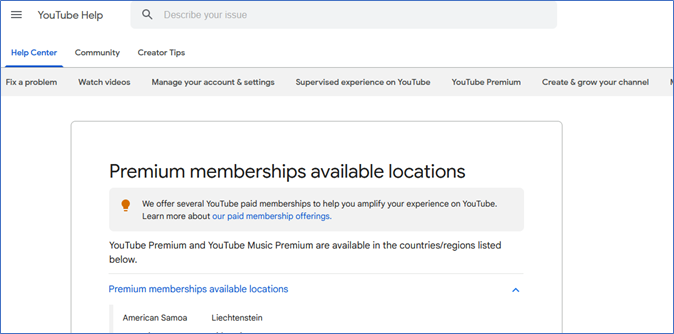
Étape 3. Recherchez le pays.

Cela signifie que l'emplacement n'est pas celui qui cause le problème et que l'utilisateur est probablement confronté au problème de son côté. Pour votre bénéfice, si vous souhaitez télécharger la playlist musicale YouTube, vous pouvez consulter le passage ci-dessous et voir comment le gérer :
Téléchargez des listes de lecture de musique YouTube pour ordinateur
Suivez ce guide simple pour télécharger des playlists musicales YouTube sur votre ordinateur. Vous pouvez ensuite les écouter hors ligne sur votre PC ou Mac.
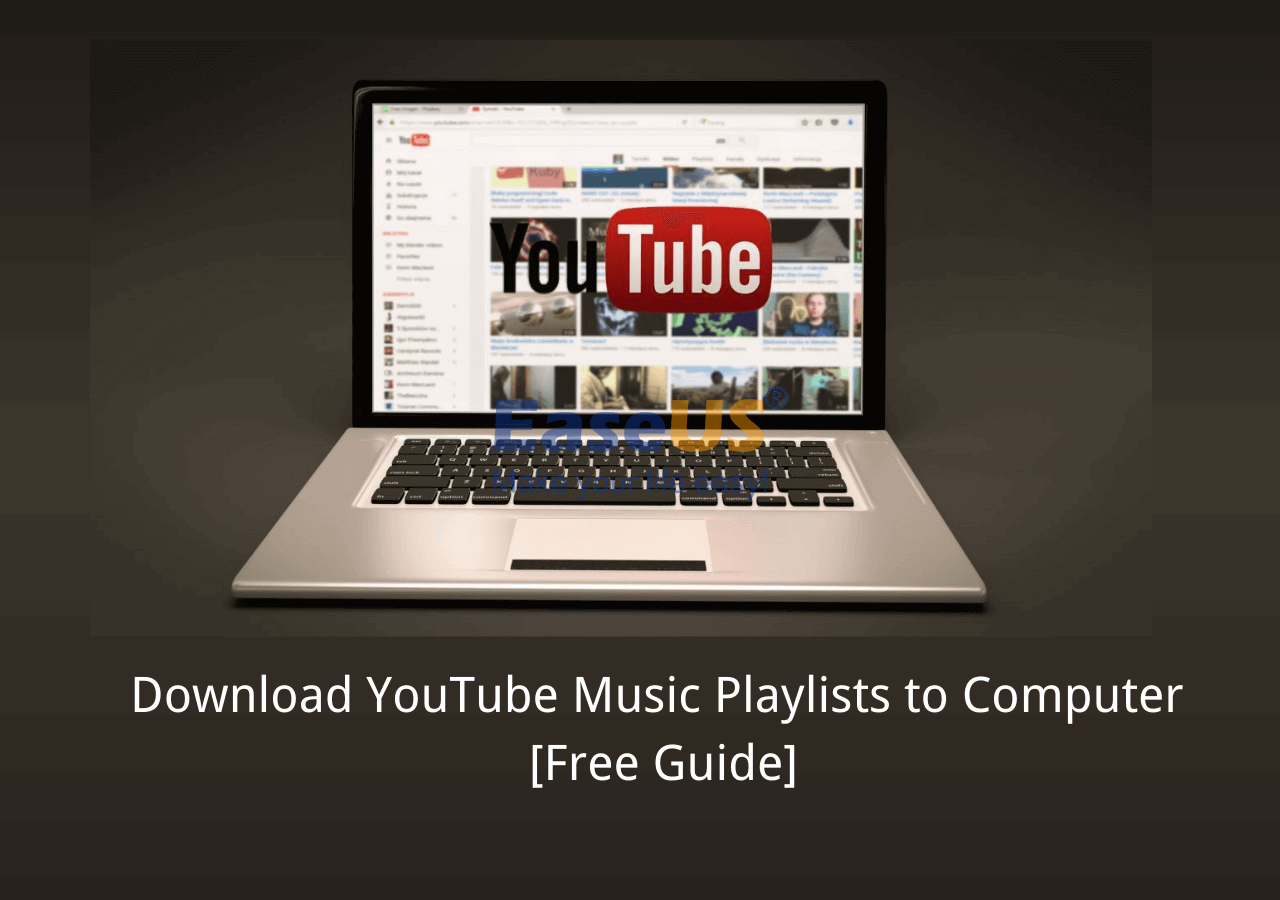
Pourquoi ne puis-je pas télécharger de vidéos YouTube en 720P
Il existe de nombreux problèmes qui empêchent l'utilisateur de télécharger des vidéos YouTube en 720p ou dans une autre qualité. Que l'utilisateur choisisse de télécharger des vidéos YouTube avec VLC ou d'utiliser le téléchargeur intégré, il sera confronté au problème pour plusieurs raisons.
🧐Certaines des raisons pour lesquelles un utilisateur ne peut pas télécharger de vidéos YouTube en 720p sont :
- Les vidéos ne sont pas disponibles dans un pays spécifique
- Les vidéos sont protégées par le droit d'auteur et ne peuvent être téléchargées que par un outil tiers
- Une mauvaise connexion Internet empêche toute résolution supérieure à 360p
- YouTube Premium a expiré ou n'est pas disponible dans un pays
C'est pourquoi de nombreux utilisateurs ne peuvent pas télécharger de vidéos YouTube en 720p ou plus. Des paramètres incorrects et de mauvaises connexions sont deux des principales raisons pour lesquelles cela se produit. Cependant, les techniques mentionnées précédemment peuvent résoudre tous ces problèmes et aider l'utilisateur à en diagnostiquer la cause.
Conclure
Nous avons évoqué les causes habituelles du non-téléchargement des vidéos YouTube et la manière dont un utilisateur peut résoudre le problème. Il est essentiel de comprendre que l'utilisateur doit s'assurer qu'il se trouve dans un endroit où YouTube Premium est autorisé. Il doit également s'assurer que la vidéo YouTube n'est pas protégée par le droit d'auteur.
Mais ils peuvent contourner tous ces problèmes en utilisant simplement un bon programme tiers pour télécharger des vidéos YouTube. C'est pourquoi EaseUS Video Downloader est la meilleure option pour éviter tous les tracas ci-dessus. Il peut facilement télécharger des vidéos de n'importe quelle région sans coûter un centime pour YouTube Premium.
Télécharger pour Win
100% Sécurisé
Télécharger pour Mac
100% Sécurisé
FAQ
1. Pourquoi YouTube est-il verrouillé à 720p ?
YouTube est généralement bloqué à 720p pour ceux qui ont une connexion Internet lente ou mauvaise. Cela oblige l'application YouTube à réduire les paramètres de qualité de 1080p ou plus à 720p. Parfois, une mauvaise connexion le fait même descendre jusqu'à 360p.
2. Comment puis-je améliorer la qualité du téléchargement d'une vidéo YouTube ?
Il est important de s'assurer que l'utilisateur dispose d'une connexion Internet stable pour un téléchargement rapide des vidéos YouTube. Mais ils peuvent également utiliser des logiciels tiers comme EaseUS Video Downloader pour télécharger des vidéos YouTube à une vitesse 4x.
3. Devez-vous télécharger les vidéos YouTube une par une ?
Oui, et la raison en est que YouTube ne permet à l'utilisateur de télécharger qu'une seule vidéo à la fois. Mais l'utilisateur Premium peut télécharger plusieurs vidéos à la fois dans sa playlist. D'un autre côté, l'utilisation d'un bon programme tiers comme EaseUS Todo Video Downloader permet aux utilisateurs de télécharger plusieurs vidéos à la fois.
Avertissement :
Le téléchargement de vidéos en ligne peut enfreindre les règles de la plateforme et les lois sur les droits d'auteur. Assurez-vous que vous disposez des droits sur la vidéo, d'une licence pour la télécharger ou de l'autorisation du détenteur des droits.